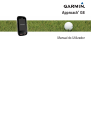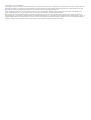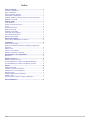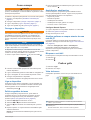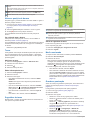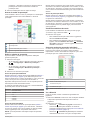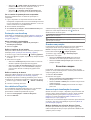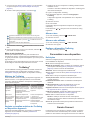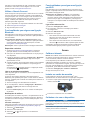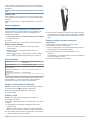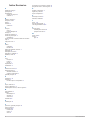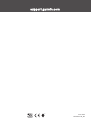Garmin Approach® G8 Manual do usuário
- Categoria
- Celulares
- Tipo
- Manual do usuário

Approach
®
G8
Manual do Utilizador

© 2014 Garmin Ltd. ou as suas subsidiárias
Todos os direitos reservados. Ao abrigo das leis de direitos de autor, este manual não pode ser copiado, parcial ou integralmente, sem autorização por escrito da Garmin. A Garmin reserva-se o
direito de alterar ou melhorar os seus produtos e de efectuar alterações no conteúdo deste manual, não sendo obrigada a notificar quaisquer indivíduos ou organizações das mesmas. Visite
www.garmin.com para obter as actualizações mais recentes, assim como informações adicionais sobre a utilização deste produto.
Garmin
®
, o logótipo Garmin e Approach
®
são marcas comerciais da Garmin Ltd. ou das suas subsidiárias, registadas nos EUA e noutros países. Garmin Connect
™
e Garmin Express
™
são
marcas comerciais da Garmin Ltd. ou das suas subsidiárias. Estas marcas não podem ser utilizadas sem a autorização expressa da Garmin.
Apple
®
, iPhone
®
e Mac
®
são marcas registadas da Apple Inc., registadas nos Estados Unidos e noutros países. iOS
®
é uma marca comercial registada da Cisco Systems, Inc. utilizada sob
licença pela Apple Inc. A palavra Bluetooth
®
e logótipos associados são propriedade da Bluetooth SIG, Inc. e qualquer utilização de tais marcas pela Garmin é realizada sob licença. microSD
™
e
o logótipo microSDHC são marcas comerciais da SD-3C, LLC. Wi‑Fi
®
é uma marca comercial registada da Wi-Fi Alliance Corporation. Windows
®
é uma marca comercial registada da Microsoft
Corporation nos Estados Unidos e noutros países. Outras marcas comerciais e nomes de marcas são detidos pelos respetivos proprietários.

Índice
Como começar............................................................... 1
Carregar o dispositivo................................................................. 1
Ligar o dispositivo....................................................................... 1
Definir sugestões de tacos......................................................... 1
Assistência e atualizações..........................................................1
Atualizar software e campos através de uma rede Wi‑Fi®........ 1
Bloquear o ecrã tátil.................................................................... 1
Praticar golfe.................................................................. 1
Vista do buraco........................................................................... 1
Alterar a posição do buraco........................................................ 2
Tacos.......................................................................................... 2
Sugestões de tacos.................................................................... 2
Medir uma tacada....................................................................... 2
Guardar a pontuação.................................................................. 2
Pontuação com handicap........................................................... 4
Ver a distância PlaysLike............................................................4
Guardar uma posição................................................................. 4
Encontrar campos.......................................................... 4
Acerca da pré-visualização de campos...................................... 4
TruSwing™......................................................................5
Métricas do TruSwing................................................................. 5
Registar e visualizar métricas do TruSwing no dispositivo
Approach.................................................................................... 5
Alterar o taco.............................................................................. 5
Alterar a mão utilizada................................................................ 5
Desligar o dispositivo TruSwing..................................................5
Personalizar o seu dispositivo...................................... 5
Definições................................................................................... 5
Garmin Connect............................................................. 5
Utilizar o Garmin Connect...........................................................6
Funcionalidades que exigem uma ligação Bluetooth................. 6
Funcionalidades que exigem uma ligação por Wi-Fi.................. 6
Anexo.............................................................................. 6
Calibrar a bússola....................................................................... 6
Instalar um cartão de memória................................................... 6
Cuidados a ter com o dispositivo................................................ 6
Especificações............................................................................ 7
Apagar a informação do utilizador.............................................. 7
Utilizar o clipe............................................................................. 7
Poupar energia enquanto carrega o dispositivo......................... 7
Índice Remissivo............................................................ 8
Índice i


Como começar
ATENÇÃO
Consulte no guia Informações importantes de segurança e do
produto, na embalagem, os avisos relativos ao produto e outras
informações importantes.
Ao utilizar o dispositivo pela primeira vez, execute estes passos:
1
Registe o seu dispositivo (Assistência e atualizações,
página 1).
2
Carregue o dispositivo (Carregar o dispositivo, página 1).
3
Ligue o dispositivo (Ligar o dispositivo, página 1).
4
Jogue uma partida de golfe (Praticar golfe, página 1).
Carregar o dispositivo
ATENÇÃO
Este produto contém uma pilha de iões de lítio. Para prevenir a
possibilidade de ferimentos pessoais ou a danificação do
produto causados pela exposição da pilha a calor extremo,
guarde o dispositivo num local afastado da exposição solar
direta.
AVISO
Para evitar corrosão, seque cuidadosamente a porta USB, a
capa contra intempéries e a área envolvente antes de carregar
ou ligar o dispositivo a um computador.
O dispositivo é alimentado por uma bateria de iões de lítio
integrada, que pode carregar através de uma tomada de parede
comum ou de uma porta USB do seu computador.
1
Retire a capa contra intempéries da porta mini-USB .
2
Introduza a extremidade pequena do cabo USB na porta
USB do dispositivo.
3
Ligue a extremidade grande do cabo USB ao carregador AC.
4
Ligue o carregador AC a uma tomada de parede comum.
5
Carregue completamente o dispositivo.
Uma bateria totalmente carregada pode durar até 15 horas.
Ligar o dispositivo
A primeira vez que utilizar o dispositivo, ser-lhe-á pedido que
escolha um idioma e uma unidade de medida. Também pode
definir sugestões de tacos durante a configuração inicial.
Mantenha premido .
Definir sugestões de tacos
Ao ligar o dispositivo pela primeira vez, pode definir as
sugestões de tacos. Se não definir as sugestões de tacos
durante a configuração inicial, pode ativá-las a qualquer
momento (Ativar as sugestões de tacos, página 2).
1
Selecione ou para selecionar um taco.
2
Selecione ou para introduzir uma distância.
3
Selecione para introduzir uma distância para o próximo
taco.
4
Repita os passos 2 e 3 para introduzir uma distância para
cada taco adicional.
NOTA: tem de introduzir uma distância para, pelo menos,
três tacos.
5
Após ter introduzido uma distância para, pelo menos, três
tacos, selecione .
Assistência e atualizações
O Garmin Express
™
proporciona acesso facilitado a estes
serviços para dispositivos Garmin
®
. Alguns serviços poderão
não estar disponíveis para o seu dispositivo.
• Registo do produto
• Manuais do produto
• Atualizações de software
• Atualizações de mapa, gráficos ou campos
• Veículos, vozes e outros extras
Configurar Garmin Express
1
Ligue o dispositivo ao computador utilizando um cabo USB.
2
Visite www.garmin.com/express.
3
Siga as instruções no ecrã.
Atualizar software e campos através de uma
rede Wi‑Fi
®
Para poder utilizar a tecnologia Wi‑Fi para atualizar o seu
dispositivo, deve ligar a uma rede Wi‑Fi (Ligar a uma rede sem
fios, página 6).
Selecione Configuração > Wi-Fi > Atualizações.
O dispositivo instala automaticamente as atualizações
disponíveis. Para algumas atualizações pode ser necessário
reiniciar o dispositivo.
Bloquear o ecrã tátil
Pode bloquear o ecrã para evitar toques inadvertidos no ecrã.
1
Selecione .
2
Selecione .
Praticar golfe
1
Selecione Jogar.
2
Selecione um campo.
Vista do buraco
O dispositivo apresenta o buraco em que está atualmente a
jogar.
Apresenta o número do buraco. O número de pontos coloridos
indica o "par" do buraco.
Apresenta a distância até ao centro do green ou posição selecio-
nada do pino.
Quando selecionado, ativa o modo de números grandes.
Como começar 1

Apresenta arcos de aproximação que indicam a distância até ao
buraco.
São apresentados quatro arcos para "par" 5 ou superior, três arcos
para "par" 4 e 0 arcos para "par" 3.
apresenta o buraco anterior quando selecionado. termina a
ronda quando selecionado (apenas primeiro e último buracos).
Quando selecionado, leva-o até ao buraco seguinte.
Alterar a posição do buraco
Enquanto joga, é possível analisar com maior detalhe o green e
alterar a posição do buraco.
1
Comece um jogo (Praticar golfe, página 1) ou pré-visualize
um campo (Acerca da pré-visualização de campos,
página 4).
2
Selecione green view para aumentar o zoom no green.
3
Arraste para mover a posição do buraco.
A funcionalidade PinPointer ajusta-se à nova posição do
buraco.
Ver a direção para o buraco
Para poder ver a direção para o buraco, tem de calibrar a
bússola (Calibrar a bússola, página 6).
A funcionalidade Ponteiro de buraco é uma bússola que oferece
assistência direcional quando não consegue ver a localização
do buraco.
Mantenha o pin pointer premido.
Tacos
Pode guardar a informação de distância para cada tipo de taco.
Se o aconselhamento de tacos estiver ativado, o dispositivo
utiliza a informação do taco para recomendar um taco para a
próxima jogada.
Adicionar um taco
1
Selecione Configuração > Tacos > Adicionar taco.
2
Introduza um nome de taco.
3
Selecione .
4
Selecione um tipo de taco.
Editar informação de taco
1
Selecione Configuração > Tacos.
2
Selecione um taco.
3
Selecione uma opção:
• Para alterar a distância de um taco, selecione Editar
distância.
NOTA: esta opção só fica disponível quando ativa as
Sugestões de tacos.
• Para ver as estatísticas dos tacos, selecione Tacadas.
Dica: selecione > Guardar nas Sugestões de tacos
para guardar o taco nas Sguestões de tacos.
• Para selecionar o material do taco, selecione Tipo de
taco.
• Para retirar o taco da lista, selecione Eliminar.
Sugestões de tacos
Quando ativa, a função de sugestões de tacos recomenda um
taco para a sua próxima tacada.
Apresenta o alcance aproximado do taco para o taco recomendado
quando as sugestões de tacos estão ativadas.
Apresenta o alcance aproximado do taco e tem em conta as altera-
ções de elevação quando o "jogo com elevação" (Distância
PlaysLike) está ativo.
Apresenta o taco recomendado e a distância do taco quando as
sugestões de tacos estão ativas.
Ativar as sugestões de tacos
Pode usar as sugestões de tacos para ver recomendações de
tacos enquanto joga golfe.
1
Selecione Configuração > Sugestões de tacos.
2
Selecione Ligado.
Medir uma tacada
1
Depois de dar uma tacada, mantenha premido measure.
2
Selecione Iniciar medição.
3
Caminhe até à bola.
Não precisa de caminhar diretamente até à bola para
conseguir uma medição rigorosa. O dispositivo mede a
distância em linha reta a partir do seu ponto de partida. Pode
selecionar para regressar ao mapa durante a medição.
4
Quando chegar à bola, selecione uma opção:
• Para eliminar a tacada, selecione Repor.
• Para adicionar a distância da tacada à média de um taco,
selecione Guardar tacada e selecione o taco que utilizou
para a tacada. O dispositivo guarda a tacada no cartão de
pontuação e adiciona a distância da tacada à distância de
tacada média do taco (Editar informação de taco,
página 2).
Guardar a pontuação
Antes de começar a guardar as pontuações, deve selecionar o
método de pontuação (Definir o método de pontuação,
página 3).
Pode guardar a pontuação de até quatro jogadores.
1
Comece um jogo (Praticar golfe, página 1).
2
Selecione score.
3
Selecione uma opção:
• Selecione o nome de um jogador para o editar.
• Selecione para introduzir o número de tacadas para o
buraco selecionado.
• Selecione > Definir jogadores para editar o handicap
do jogador. Esta seleção só é apresentada se a
pontuação handicap estiver ativa (Ativar pontuação com
handicap, página 4).
• Selecione > > Configuração > Método de
pontuação > Método para alterar o método de
pontuação. Se as pontuações que já introduziu para a
ronda forem incompatíveis com o novo método de
2 Praticar golfe

pontuação, o dispositivo pede-lhe que apague todas as
pontuações da ronda ou mantenha o método de
pontuação atual.
4
Selecione score para voltar ao mapa do campo.
Acerca do cartão de pontuação
Pode visualizar e alterar o nome, a pontuação e o handicap de
cada jogador durante uma ronda utilizando o cartão de
pontuação.
Handicap local
Pontuação total
Tacadas efetuadas para o buraco
Tacadas registadas para o buraco
Definir o método de pontuação
É possível alterar o método que o dispositivo utiliza para
guardar a pontuação.
1
Selecione uma opção:
• Se, de momento, estiver a disputar uma ronda, selecione
> > Configuração > Método de pontuação >
Método.
• Se, de momento, não estiver a disputar uma ronda,
selecione Configuração > Método de pontuação >
Método.
2
Selecione um método de pontuação.
Acerca da pontuação Stableford
Quando seleciona o método de pontuação Stableford (Definir o
método de pontuação, página 3), são atribuídos pontos com
base na relação entre o número de tacadas e o "par". No fim da
ronda, vence quem tiver a pontuação mais elevada. O
dispositivo atribui pontos de acordo com as especificações da
Associação de Golfe dos Estados Unidos.
O cartão de pontuação para um jogo com o método Stableford
apresenta pontos em vez de tacadas.
Pontos Número de tacadas em relação ao "par"
0 2 ou mais acima
1 1 acima
2 Par
3 1 abaixo
4 2 abaixo
5 3 abaixo
Acerca da pontuação Match
Quando selecciona o método de pontuação Match (Definir o
método de pontuação, página 3), em cada buraco, é atribuído
um ponto ao jogador com menos tacadas. No final da partida,
vence o jogador que tiver conquistado mais buracos.
NOTA: a pontuação Match está disponível apenas para dois
jogadores.
Quando define o Approach para contar tacadas, o dispositivo
determina o vencedor de cada partida. Caso contrário, no final
de cada buraco, seleccione o jogador com menos tacadas ou,
caso o número de tacadas tenha sido igual, seleccione Buraco
dividivo.
Acerca da pontuação Skins
Quando selecciona o método de pontuação Skins (Definir o
método de pontuação, página 3), os jogadores competem por
um prémio em cada buraco.
Quando define o Approach para contar tacadas, o dispositivo
determina o vencedor de cada buraco. Caso contrário, no final
de cada buraco, seleccione o jogador com menos tacadas. Se
houver empate quanto ao primeiro lugar, pode seleccionar
vários jogadores.
Visualizar estatísticas da ronda
Pode visualizar as estatísticas da ronda que está a jogar.
1
Durante o jogo, selecione score > .
2
Selecione uma opção:
• Para visualizar informação sobre todos os jogadores,
selecione Detalhes da ronda.
• Para visualizar mais detalhes sobre um determinado
jogador, selecione Detalhes da ronda > > Detalhes
do jogador, selecione o nome do jogador e selecione a
estatística a visualizar.
Acerca de cartões de pontuação individuais
O cartão de pontuação individual inclui uma visão buraco a
buraco de uma ronda de um jogador. Quatro símbolos
representam o número de tacadas em relação ao "par". Uma
pontuação "par" não contém nenhum símbolo.
Pontuação total
Duas ou mais acima do "par"
Uma acima do "par"
Uma abaixo do "par"
Duas ou mais abaixo do "par"
Ver o Historial
Pode ver tacadas, rondas e estatísticas guardadas dos
jogadores.
1
Seleccione Historial e seleccione uma ronda para visualizar.
O dispositivo apresenta informação sobre todos os
jogadores.
2
Seleccione uma opção.
• Seleccione > Detalhes do jogador e seleccione o
nome de um jogador para visualizar um cartão de
pontuação individual dessa ronda (Acerca de cartões de
pontuação individuais, página 3).
• Seleccione > Detalhes do percurso para visualizar
uma lista de cada buraco e do "par" correspondente.
Praticar golfe 3

• Seleccione > Editar cartão de pontuação para ajustar
detalhes individuais da ronda, incluindo o nome, a
pontuação e o handicap de cada jogador.
• Seleccione > Eliminar cartão de pontuação para
limpar o cartão de pontuação do historial do dispositivo.
Ver os cartões de pontuação num computador
É possível visualizar todos os cartões de pontuação no
computador.
1
Ligue o dispositivo ao computador através do cabo USB.
O dispositivo é apresentado como uma unidade amovível em
O meu computador nos computadores Windows
®
e como um
volume montado nos computadores Mac
®
.
2
Abra a unidade do dispositivo.
3
Abra Cartão de pontuação > ScorecardViewer.html para
ver os cartões de pontuação.
Pontuação com handicap
Pode definir um handicap para o buraco (Definir o handicap do
buraco, página 4) e para cada jogador (Definir o handicap de
um jogador, página 4).
Ativar pontuação com handicap
1
Selecione Configuração > Método de pontuação >
Handicap de pontuação.
2
Selecione Ligado.
Definir o handicap de um jogador
Para poder utilizar handicaps, tem de activar a pontuação com
handicaps (Ativar pontuação com handicap, página 4).
1
Durante o jogo, seleccione score > > Definir jogadores.
2
Seleccione para o jogador cujo handicap deseja introduzir
ou alterar.
3
Seleccione uma opção:
• Seleccione Handicap local para introduzir o número de
tacadas a subtrair à pontuação total do jogador.
• Seleccione Índice de handicap\slope para introduzir o
índice de handicap e o nível de dificuldade (slope) do
percurso para calcular o handicap do jogador nesse
percurso.
Definir o handicap do buraco
Para poder utilizar handicaps, tem de ativar a pontuação com
handicaps (Ativar pontuação com handicap, página 4).
O dispositivo apresenta o handicap predefinido para o buraco,
se disponível. Pode definir manualmente o handicap do buraco.
1
Durante o jogo, selecione score > > Alterar o handicap.
2
Introduza o handicap do buraco.
Ver a distância PlaysLike
A funcionalidade de distância PlaysLike "jogo com elevação"
tem em conta as mudanças de elevação no campo,
apresentando a distância ajustada até ao green.
1
Selecione Configuração > Distância PlaysLike.
2
Selecione Mostrar.
A distância PlaysLike "jogo com elevação" global para o buraco
aparece no canto superior direito do ecrã , abaixo da
distância até ao centro do green.
A distância é mais longa do que o esperado, devido a uma
alteração na elevação.
A distância é a esperada.
A distância é mais curta do que o esperado, devido a uma
alteração na elevação.
Guardar uma posição
Pode assinalar uma posição relativa a um buraco utilizando a
sua posição actual ou a função Definir Alvo por Toque.
NOTA: Pode limpar todas as posições guardadas relativas a um
buraco seleccionando > > Limpar posições.
1
Durante o jogo, seleccione > Guardar posição.
2
Seleccione uma opção:
• Seleccione Utilizar posição atual para colocar um
marcador na sua actual posição relativa ao buraco.
• Seleccione Definir alvo por toque para escolher uma
posição no mapa.
Encontrar campos
Pode utilizar o dispositivo para localizar um campo de golfe
próximo ou numa cidade específica. Também pode localizar um
campo de golfe pelo nome.
1
Selecione Pré-visualizar.
2
Selecione uma opção:
• Selecione Procurar nas proximidades para encontrar
campos perto da sua localização atual.
• Selecione Soletre a cidade para encontrar campos numa
cidade específica.
• Selecione Soletre o campo para encontrar um campo
pelo nome.
Acerca da pré-visualização de campos
Quando encontra um campo, o dispositivo proporciona-lhe uma
visão do campo selecionado buraco a buraco. Pode visualizar
um grande plano do green (Alterar a posição do buraco,
página 2) ou medir as distâncias (Medir a distância com a
função Alvo por Toque, página 4).
Se não tocar no ecrã durante alguns momentos após selecionar
um buraco, tem início uma simulação do percurso (Modo de
pré-visualização, página 5).
Medir a distância com a função Alvo por Toque
Enquanto pré-visualiza um percurso ou joga um jogo, pode
utilizar a definição de alvo por toque para medir a distância até
qualquer ponto no mapa.
4 Encontrar campos

1
Comece um jogo (Praticar golfe, página 1) ou pré-visualize
um percurso (Acerca da pré-visualização de campos,
página 4).
2
Arraste o dedo para posicionar o círculo alvo .
Apresenta a distância do círculo alvo ao centro do green.
Apresenta a distância da sua atual posição ao círculo alvo. Se
estiver a pré-visualizar o percurso, é a distância do tee ao
círculo alvo.
Apresenta o total das duas distâncias.
3
Se necessário, selecione para aumentar o zoom no círculo
alvo.
4
Depois de aumentar o zoom no círculo alvo, selecione
para voltar ao mapa do buraco.
Modo de pré-visualização
Quando pré-visualiza um percurso, pode visualizar uma
simulação do mesmo. O mapa aumenta gradualmente o zoom
no green para simular o tipo de desempenho que ocorre quando
joga um buraco.
A simulação começa automaticamente caso não toque no ecrã
durante alguns momentos após seleccionar o buraco.
TruSwing
™
A funcionalidade TruSwing permite-lhe consultar métricas de
swing registadas pelo seu dispositivo TruSwing. Aceda a
www.garmin.com/golf para adquirir um dispositivo TruSwing.
Métricas do TruSwing
Pode visualizar métricas de swing no dispositivo Approach, no
Garmin Connect
™
ou na aplicação Garmin Connect Mobile.
Consulte o manual do utilizador do dispositivo TruSwing para
obter mais informações.
Funcionalidade Descrição Requisitos
Métricas de
swing apenas no
dispositivo
Approach
As métricas disponíveis
incluem o ritmo e a veloci-
dade do swing, medições
da trajetória do taco,
ângulos essenciais do taco
e muito mais.
O dispositivo TruSwing
tem de estar empare-
lhado com o dispositivo
Approach.
Métricas de
swing no disposi-
tivo Approach e
na aplicação
Garmin Connect
Mobile
As métricas disponíveis
incluem o ritmo e a veloci-
dade do swing, medições
da trajetória do taco,
ângulos essenciais do taco
e muito mais.
Ambos os dispositivos,
o TruSwing e o
Approach, têm de estar
emparelhados com a
aplicação Garmin
Connect Mobile no seu
smartphone.
Registar e visualizar métricas do TruSwing
no dispositivo Approach
Para poder visualizar definições do TruSwing no dispositivo
Approach, tem de atualizar o software (Assistência e
atualizações, página 1).
1
Certifique-se de que o dispositivo TruSwing está firmemente
instalado no taco.
Consulte o manual do utilizador do dispositivo TruSwing para
obter mais informações.
2
Ligue o seu dispositivo TruSwing.
3
No dispositivo Approach, selecione Configuração >
TruSwing.
O dispositivo Approach é emparelhado com o dispositivo
TruSwing.
4
Selecione um taco.
5
Dê uma tacada.
O dispositivo Approach apresenta medições de swing após
cada swing.
Pode selecionar ou para percorrer as métricas de swing
registadas.
Alterar o taco
1
No ecrã TruSwing, selecione > Mudar taco.
2
Selecione um taco.
Alterar a mão utilizada
1
No ecrã TruSwing, selecione > Mão utilizada.
2
Selecione uma opção.
Desligar o dispositivo TruSwing
No ecrã TruSwing, selecione .
Personalizar o seu dispositivo
Definições
Selecione Configuração para personalizar as definições e as
funcionalidades do dispositivo.
Wi-Fi: ativa a tecnologia sem fios Wi‑Fi.
Método de pontuação: define o método de pontuação, ativa a
pontuação do handicap (Ativar pontuação com handicap,
página 4) e ativa o controlo das estatísticas.
Bluetooth: ativa a tecnologia sem fios Bluetooth
®
.
Tacos: adiciona e remove tacos (Editar informação de taco,
página 2).
Ecrã: define o tempo de espera da retroiluminação.
Transição de buraco: seleciona a transição automática ou
manual de buraco.
Unidades de distância: define a unidade de medida para a
distância.
Distância PlaysLike: mostra as distâncias de "jogo com
elevação" (Ver a distância PlaysLike, página 4).
Sugestões de tacos: ativa as recomendações de tacos (Ativar
as sugestões de tacos, página 2).
Calibrar o PinPointer: permite-lhe calibrar manualmente o
sensor da bússola (Calibrar a bússola, página 6).
Idioma: define o idioma do texto no dispositivo.
NOTA: a mudança do idioma de texto não implica a
mudança do idioma dos dados introduzidos pelo utilizador ou
dos dados do mapa.
Acerca de: apresenta informações importantes referentes ao
software e à ID da unidade.
Garmin Connect
Pode ligar-se aos seus amigos no Garmin Connect. O Garmin
Connect oferece-lhe as ferramentas para controlar, analisar e
partilhar os seus dados. Pode registar eventos do seu estilo de
TruSwing
™
5

vida ativo, incluindo partidas de golfe, caminhadas, corridas,
aventuras e muito mais. Para se registar com uma conta
gratuita, aceda a www.garminconnect.com/.
Utilizar o Garmin Connect
Pode carregar as suas pontuações e dados de tacos no Garmin
Connect para obter uma análise completa e pode partilhar as
suas pontuações com os seus amigos. Pode consultar as suas
estatísticas gerais, estatísticas para uma ronda ou para um
campo. Também pode editar as informações dos tacos
utilizados para obter sugestões.
1
Ligue o dispositivo ao computador utilizando um cabo USB.
2
Visite www.garminconnect/golf.
3
Siga as instruções no ecrã.
Funcionalidades que exigem uma ligação
Bluetooth
Este dispositivo inclui várias funções Bluetooth ligadas para o
seu dispositivo móvel compatível, utilizando a aplicação Garmin
Connect Mobile.
Carregamentos de dados para o Garmin Connect: envia
dados para o Garmin Connect utilizando a aplicação Garmin
Connect Mobile. Para obter mais informações, aceda a
www.garmin.com/intosports/apps.
Notificações: alerta-o quando receber mensagens telefónicas.
Emparelhar o telefone
1
Aceda a www.garmin.com/intosports/apps e transfira a
aplicação Garmin Connect Mobile para o seu telefone.
2
Coloque o seu telefone a uma distância de 10 m (33 pés) do
seu dispositivo.
3
A partir do dispositivo, selecione Configuração > Bluetooth
> Emparelhar dispositivo móvel e siga as instruções
apresentadas no ecrã.
4
A partir do telefone, abra a aplicação Garmin Connect Mobile
e siga as instruções apresentadas no ecrã para ligar um
dispositivo.
As instruções são fornecidas durante a configuração inicial
ou selecionando > Dispositivos.
Ligar a um telefone emparelhado
Antes de poder ligar ao seu telefone, tem de emparelhá-lo com
o seu dispositivo.
Ao ligar ao seu telefone utilizando a tecnologia sem fios
Bluetooth, pode partilhar pontuações e outros dados no Garmin
Connect. Também pode consultar as notificações do telefone no
seu dispositivo.
1
Ative a tecnologia sem fios Bluetooth no telefone.
2
No seu dispositivo, selecione Configuração > Bluetooth >
Ligação > Ligado para ativar a tecnologia sem fios
Bluetooth.
3
Selecione Notificações para ver ou ocultar as notificações
do telefone.
Notificações do telefone
As notificações do telefone requerem o emparelhamento de um
smartphone compatível com o dispositivo Approach. Quando o
seu telefone recebe mensagens, envia notificações para o seu
dispositivo.
Visualizar notificações
Para poder visualizar notificações, deve ligar-se ao seu telefone
emparelhado (Ligar a um telefone emparelhado, página 6).
1
Selecione > Notificações.
2
Selecione uma notificação.
3
Selecione ou para percorrer os conteúdos da
notificação.
Funcionalidades que exigem uma ligação
por Wi-Fi
Este dispositivo tem funcionalidades Wi‑Fi que exigem uma
ligação. A aplicação Garmin Connect Mobile não é necessária
para utilizar uma ligação Wi‑Fi.
Atualizações de software e campos: o seu dispositivo
transfere as atualizações de software e campos mais
recentes, quando existir uma ligação Wi‑Fi disponível. Na
próxima vez que ligar o seu dispositivo, pode seguir as
instruções no ecrã para instalar as atualizações de software
e campos.
Ligar a uma rede sem fios
1
Selecione Configuração > Wi-Fi.
2
Se necessário, selecione o interruptor para ativar a
tecnologia Wi‑Fi.
3
Selecione Adicionar rede.
4
Selecione uma opção:
• Para selecionar uma rede de transmissão sem fios,
selecione uma rede sem fios da lista e introduza a
palavra-passe, se necessário.
• Para selecionar uma rede sem fios, sem transmissão,
selecione e introduza o SSID e palavra-passe da rede.
O dispositivo guarda as informações da rede e estabelece
automaticamente ligação quando regressa a este local.
Anexo
Calibrar a bússola
NOTA: deve calibrar a bússola eletrónica no exterior. Afaste-se
de objetos que possam influenciar os campos magnéticos,
como automóveis, edifícios ou linhas elétricas.
O seu dispositivo já foi calibrado na fábrica, e utiliza a
calibração automática por defeito. Se notar que a bússola
apresenta um comportamento irregular, por exemplo, depois de
percorrer grandes distâncias ou após alterações extremas de
temperatura, pode calibrar manualmente a bússola.
1
Selecione Configuração > Calibrar o PinPointer.
2
Siga as instruções no ecrã.
Instalar um cartão de memória
Pode instalar um cartão de memória microSD
™
para
armazenamento de dados adicional ou mapas pré-carregados.
1
Levante a capa contra intempéries da ranhura para
cartões microSD .
2
Pressione o cartão até ouvir um estalido.
Cuidados a ter com o dispositivo
AVISO
Não guarde o dispositivo onde possa ocorrer exposição
prolongada a temperaturas extremas, pois poderá sofrer danos
permanentes.
Nunca utilize um objeto duro ou afiado sobre o ecrã tátil pois
poderá provocar danos na unidade.
6 Anexo

Evite os produtos de limpeza químicos, solventes e repelentes
de insetos que possam danificar componentes e acabamentos
em plástico.
Fixe bem a capa contra intempéries para evitar danos na porta
USB.
Limpar o ecrã
Antes de limpar o ecrã, deve reunir um pano sem pêlos, macio
e limpo, água e álcool isopropílico ou um produto para limpeza
de lentes.
Aplique o líquido no pano e limpe delicadamente o ecrã com o
pano.
Limpar o dispositivo
AVISO
Mesmo pequenas quantidades de suor e humidade podem
causar corrosão dos contactos elétricos quando ligado a um
carregador. A corrosão pode prevenir o carregamento e a
transferência de dados.
1
Limpe o dispositivo com um pano humedecido numa solução
de detergente suave.
2
Seque-o.
Depois da limpeza, deixe o dispositivo secar completamente.
Utilizar a retroiluminação
• Toque no ecrã tátil, a qualquer momento, para ligar a
retroiluminação.
NOTA: os alertas e mensagens também ativam a
retroiluminação.
• Selecione para ligar a retroiluminação e ajustar o brilho.
• Altere o tempo da retroiluminação (Definições, página 5).
Especificações
Tipo de bateria Pilha de iões de lítio incorporada e
recarregável
Vida útil da bateria 15 horas, utilização normal
Intervalo de temperatura de
funcionamento
De -20 °C a 60 °C (de -4 °F a 140 °F)
Intervalo de temperatura de
carregamento
De 0 °C a 40 °C (de 32 °F a 104 °F)
Classificação de resistência
à água
IEC 60529 IPX7*
*O dispositivo é resistente a exposição incidental a água com
profundidade de 1 m durante até 30 min. Para obter mais
informações, aceda a www.garmin.com/waterrating.
Apagar a informação do utilizador
NOTA: isto elimina todos os dados introduzidos pelo utilizador.
1
Mantenha premido para desligar o dispositivo.
2
Enquanto prime green view, ligue o dispositivo.
3
Selecione Sim.
Utilizar o clipe
NOTA: o seu clipe poderá ser ligeiramente diferente do
apresentado na imagem.
Pode utilizar o clipe para prender o dispositivo a um cinto, bolso
ou mala.
1
Faça deslizar a parte inferior do dispositivo até à parte
inferior do clipe.
NOTA: se tentar prender o dispositivo no clipe virado para
baixo, este não ficará bem colocado e poderá cair facilmente.
2
Faça pressão na parte superior do dispositivo contra a parte
superior do clipe até ouvir um estalido.
3
Para remover o dispositivo, levante a parte superior do clipe
enquanto pressiona a parte posterior do dispositivo e deslize
a parte inferior do dispositivo para fora, pela parte inferior do
clipe.
Poupar energia enquanto carrega o
dispositivo
Pode desligar o ecrã do dispositivo e todas as outras
funcionalidades durante o carregamento.
1
Ligue o seu dispositivo a uma fonte de alimentação externa.
É apresentado o nível de bateria restante.
2
Mantenha premido o botão de alimentação por 4 a 5
segundos.
O ecrã desliga, e o dispositivo ativa o modo de carregamento
de bateria de baixo consumo.
3
Carregue completamente o dispositivo.
Anexo 7

Índice Remissivo
A
análise do swing 5
aplicações 6
atualizações
mapas de campos 1
software 1
B
bateria, carregar 7
bloquear, ecrã 1
brilho 7
bússola 2
calibrar 6
C
campos
jogar 1
pré-visualização 4
carregar 7
cartão de memória 6
cartão de pontuação 3
visualizar 4
cartão microSD. Consulte cartão de memória
clipe 7
clipe para cinto 7
D
dados
guardar 6
transferir 6
dados do utilizador, eliminar 7
definições 5
definições do ecrã 5
dispositivo, cuidados 6
distância, medir 4
E
ecrã
bloquear 1
brilho 7
limpar 7
emparelhar 6
estatísticas 3
G
Garmin Connect 5, 6
Garmin Express 1
atualizar software 1
registar o dispositivo 1
guardar posições 4
H
handicap 3, 4
historial 3
transferir para o computador 6
L
limpar, historial 3
limpar o dispositivo 7
localização do buraco, vista do green 2
M
mão utilizada 5
mapas
atualizações 1
atualizar 1
símbolos 1
medidas 2, 5
N
notificações 6
P
percursos, guardar posições 4
pilha, carregar 1
pontuação 2, 3
handicap 4
match 3
skins 3
pontuação com handicap, jogador 4
posição do buraco, vista do green 2
R
registar o dispositivo 1
registo do produto 1
repor o dispositivo 7
S
simulação, buraco 5
software, atualizar 1
T
tacos 1, 2
tecla de alimentação 1
Tecnologia Bluetooth 5, 6
V
vista do green
localização do buraco 2
posição do buraco 2
W
Wi-Fi, ligar 6
Wi‑Fi 1
ligar 6
8 Índice Remissivo


support.garmin.com
Julho 2019
190-01673-00_0D
-
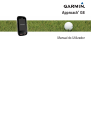 1
1
-
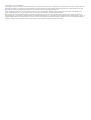 2
2
-
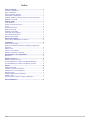 3
3
-
 4
4
-
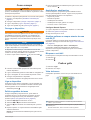 5
5
-
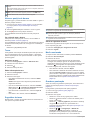 6
6
-
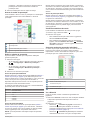 7
7
-
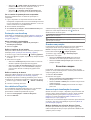 8
8
-
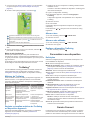 9
9
-
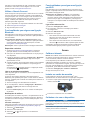 10
10
-
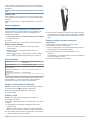 11
11
-
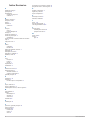 12
12
-
 13
13
-
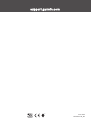 14
14
Garmin Approach® G8 Manual do usuário
- Categoria
- Celulares
- Tipo
- Manual do usuário
Artigos relacionados
-
Garmin Approach® G7 Manual do proprietário
-
Garmin ApproachG6 Manual do usuário
-
Garmin Approach® G80 Manual do proprietário
-
Garmin Approach® S60 Manual do usuário
-
Garmin Approach® S6 Manual do usuário
-
Garmin Approach® S4 Manual do usuário
-
Garmin Komplet sa satom Approach S40 i senzorom CT10 Manual do proprietário
-
Garmin Approach® G30 Manual do usuário
-
Garmin Approach® S40 Manual do proprietário
-
Garmin Approach® S5 Manual do usuário